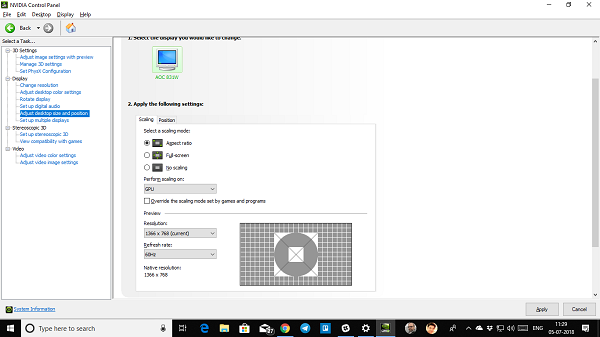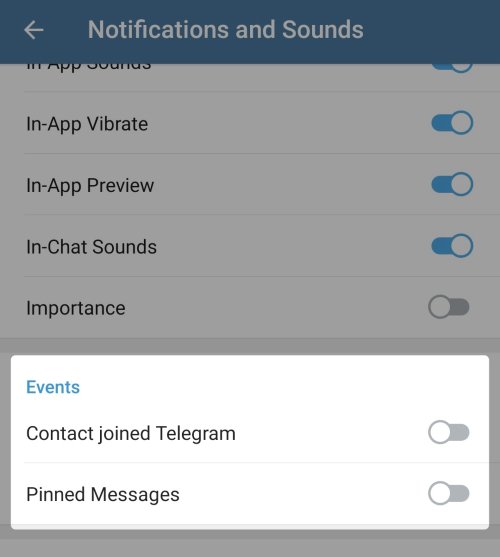Приложения перемещаются вправо или влево при запуске полноэкранной игры
Если при запуске игры или полноэкранного приложения другое приложение перемещается в другое место, этот пост поможет вам решить эту проблему. Большинство игр запускаются в полноэкранном режиме. Однако, если остальные приложения перемещаются вправо или влево, это раздражает. Итак, давайте разберемся, как решить проблему.
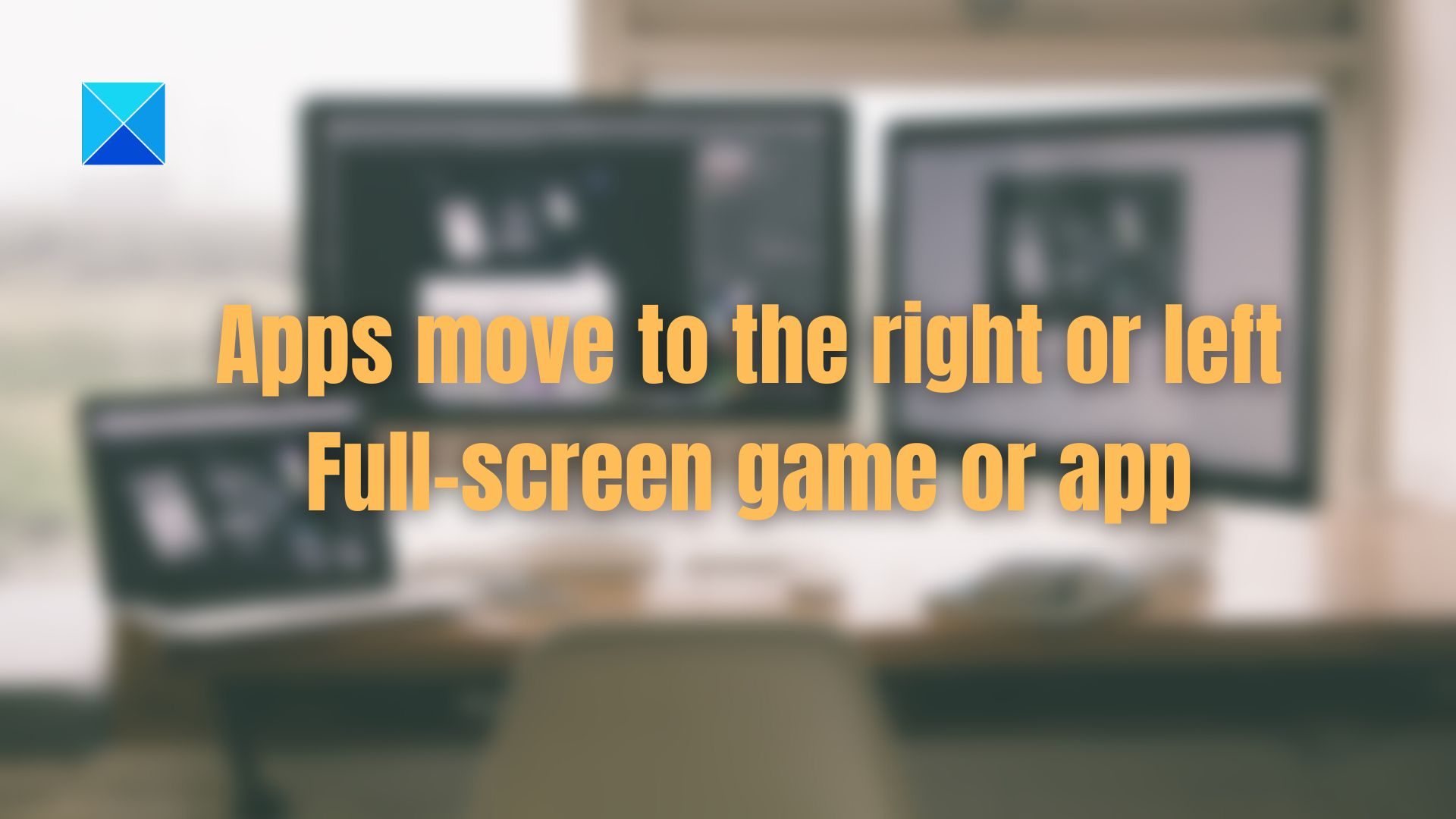
Почему приложения перемещаются влево или вправо?
Когда полноэкранное приложение запускается, для него устанавливается определенное разрешение. Некоторые игры подстраиваются под собственное разрешение экрана, в то время как в других используются настройки, установленные разработчиком игры или приложения. Он не обеспечивает лучшую графику, если принудительно использовать другое разрешение.
Когда игры запускаются с их разрешением и вы работаете на двойном экране, вы должны видеть часть приложения или игры на втором экране. Любое другое приложение на втором экране должно быть смещено.
Программы для Windows, мобильные приложения, игры - ВСЁ БЕСПЛАТНО, в нашем закрытом телеграмм канале - Подписывайтесь:)
Приложения перемещаются вправо или влево при запуске полноэкранной игры или приложения.
Эти возможные решения могут помочь вам решить проблему с разрешением, из-за которой приложение перемещается влево или вправо.
- Переключите разрешение игры в соответствии с экраном
- Изменить разрешение экрана монитора
- Изменить масштабирование для оборудования Nvidia
- Изменить основной монитор в настройках
Вам нужно будет разобраться в настройках Windows, изменить настройки разрешения игры прямо в игре и так далее.
1]Переключите разрешение игры в соответствии с экраном
Некоторые игры позволяют включить автоматическую настройку в графическом разделе. Эта опция гарантирует, что когда вы запускаете игру, она определяет разрешение основного монитора и запускает игру на нем. Если автонастройки нет, можно установить разрешение или использовать ближайшее из доступных в настройках игры.
2]Измените разрешение экрана монитора.
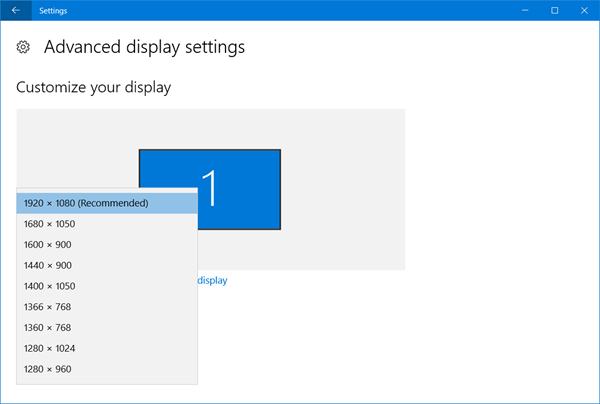
Некоторые мониторы поддерживают более высокое разрешение, но пользователи используют более низкое разрешение, поскольку текст слишком мелкий, а масштабирование не очень помогает. Если нет другого способа изменить внутриигровые настройки разрешения, вы можете увеличить его, поиграть в игру и изменить обратно.
Этот метод раздражает, потому что вы должны делать это каждый раз. Альтернативный способ — использовать приложение или сочетание клавиш, чтобы быстро изменить его.
3]Изменить масштабирование для оборудования Nvidia.
Вы можете изменить масштабирование, если на вашем ПК или ноутбуке установлено оборудование или графический процессор Nvidia. Это может быть удобно, когда у вас нет другого выхода, и вам нужно следить за тем, чтобы полноэкранная игра оставалась на мониторе и не распространялась на другой.
- Откройте поиск Windows (Win + S), найдите панель управления Nvidia и откройте ее.
- Перейдите в «Экран» > «Настроить размер и положение рабочего стола».

- Здесь вы можете изменить масштабирование и размер для игры или приложения.
Вам нужно будет поэкспериментировать, чтобы выяснить, что лучше всего работает для вас.
4]Изменить основной монитор
Проблема в первую очередь наблюдается при установке с двумя мониторами. Если у вас есть два разных монитора с разным разрешением, вы можете изменить основной монитор в Windows на монитор с более высоким разрешением.
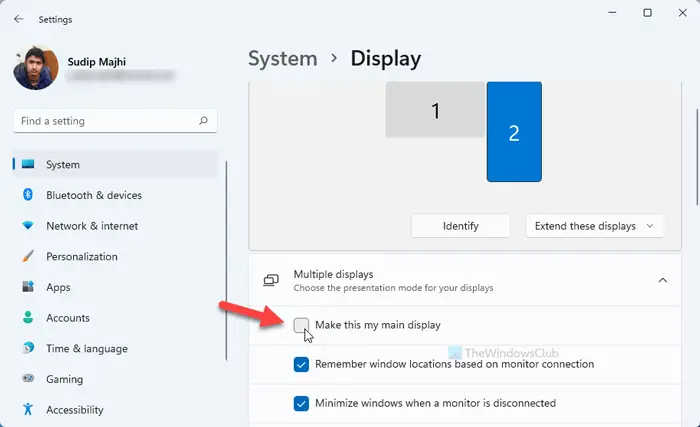
Игры всегда запускаются на мониторе, установленном в качестве основного. Как только вы измените его и запустите игру, она будет работать с новым разрешением и соответствующим образом настроится. Он больше не будет двигаться вправо или влево при запуске полноэкранной игры или приложения.
Вывод
Нет сомнений, что проблема раздражает, а с разными разрешениями и несколькими мониторами с ней становится сложно справиться. Я надеюсь, что за постом было легко следить, и вы смогли решить проблему, когда приложения перемещаются вправо или влево при запуске полноэкранной игры или приложения.
Почему игры запускаются не на том мониторе?
Все игры настроены на запуск на основном мониторе. Если игры не предлагают это в качестве опции, вы не можете принудительно запустить игру на втором мониторе. Единственный выход — сменить основной монитор и запустить игру.
Как изменить экран, на котором открывается приложение?
Вы не можете сделать это, но вот несколько советов. Вы можете использовать клавишу Windows + влево/вправо для перемещения приложений с одного монитора на другой или между разделами. Второй — запустить приложение с панели задач монитора. Если приложение не открыто, оно запустится на том же мониторе.
Программы для Windows, мобильные приложения, игры - ВСЁ БЕСПЛАТНО, в нашем закрытом телеграмм канале - Подписывайтесь:)